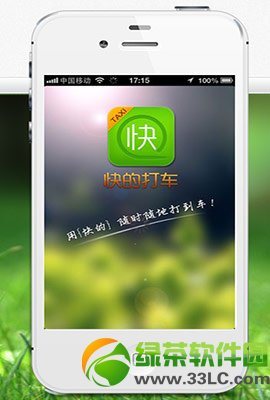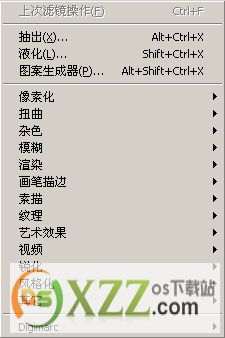萬盛學電腦網 >> 圖文處理 >> MAYA教程 >> 用maya制作陶罐全過程
用maya制作陶罐全過程
今天我們來做一個漂亮有很強立體感的陶藝作品,很好品質的那種。首先,我們還是先來看一下完成後的作品展示:

1.用下面的場景,我們來完成一個簡單的subsurface sccatring效果,當然也是用貼圖模擬的。(見圖1)
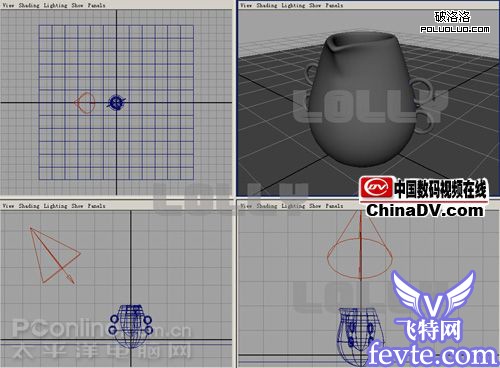
2.依次選擇罐子的四個耳環,在shape屬性裡勾選gelato面板下的override dicing settings,使用gelato的表面渲染細分方式。(見圖2)
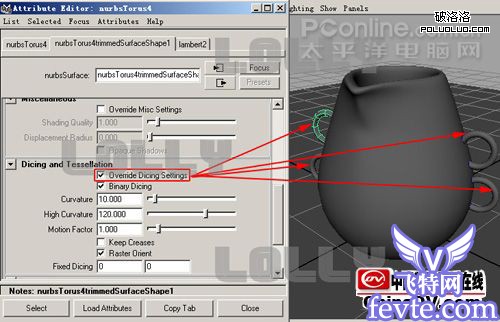
3.選擇罐體,設置它的high curvature為60,以提高表面細分的段數,得到更好的品質。(見圖3)
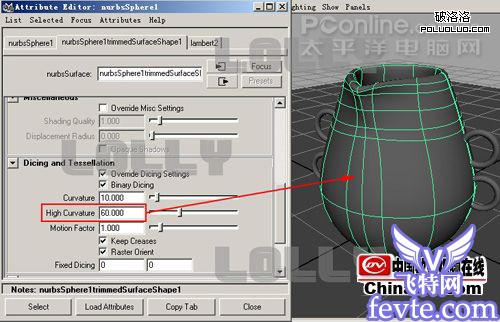
4.創建一個blinn1 surface shader,賦給場景中的地面。點擊gelato面板下面override shader下面shader name後面的文件夾圖標,在彈出的窗口裡選擇plastic,點擊select添加進來。(見圖4)

[1] [2] [3] 下一頁
5.同樣的方法,創建一個lambert,賦給罐子的所有組件,添加一個gelato的maya_blinn.(見圖5)
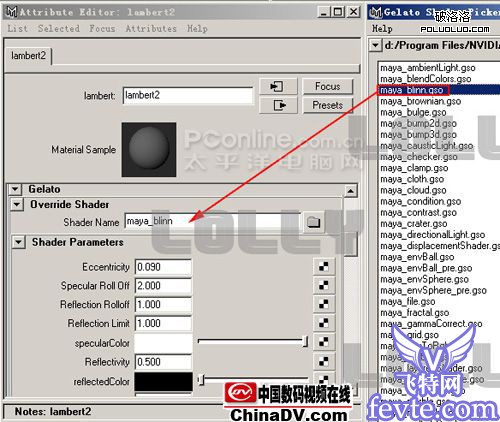
6.給這個maya_blinn的color屬性連接一個maya的marble紋理,將它的色彩和參數調節為如圖所示。(見圖6)

7.勾選這個maya_blinn的gelato subsurface scattering選項,使它轉變為次表面散射材質。參數如圖所示。(見圖7)
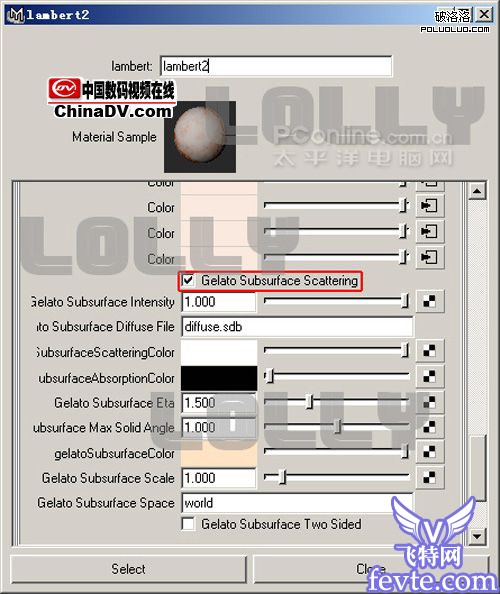
8.給maya的投射光源屬性裡連接一個gelato的maya_spotlight shader,增加它的亮度,讓它產生光線跟蹤的陰影。(見圖8)

8.給maya的投射光源屬性裡連接一個gelato的maya_spotlight shader,增加它的亮度,讓它產生光線跟蹤的陰影。(見圖8)
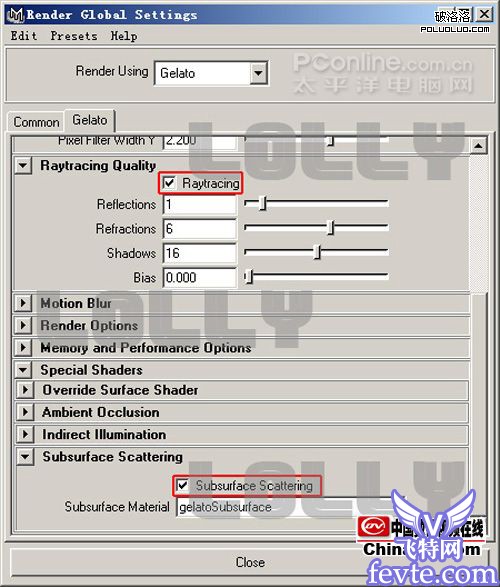
10.渲染完成之後,我們可以發現場景的scenes目錄下多出了一個diffuse.sdb文件,它是用來存儲次表面光照pass裡的信息再用於合成的,加了後綴_final的文件才是我們需要的結果,_subsurface後綴的是單獨的次表面色彩結果。final的結果如圖所示。(見圖 10)

- 上一頁:maya制作奧運卷軸展開動畫效果
- 下一頁:Maya足球“團隊之星”